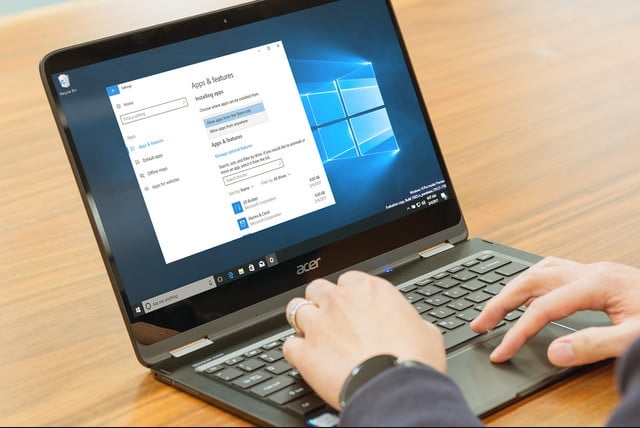Android uygulamalarını Windows’ta çalıştırmak
Android uygulamalarını Windows bilgisayarınızda her zaman çalıştırabilirsiniz.
Henüz PC’ye girmeyen gerçekten kullanışlı bir mobil uygulamaya rastlarsınız. Üçüncü taraf yazılımları yardımıyla muhtemelen Windows bilgisayarınızda çalıştırabilirsiniz.
Maalesef, telefonunuzdan veya tabletinizden PC’nize gelen uygulamalar Windows programını yüklemek kadar kolay değildir.
Basitleştirmeye yardımcı olmak için, neredeyse tüm Windows bilgisayarlarına Android uygulamaları yüklemek için hangi yazılımların ve yardımcı programların kurulması gerektiğine dair kapsamlı bir kılavuz derledik.
Android emülatörleri nasıl kullanılır
Pek çok Android uygulamalarını Windows bilgisayarında çalıştırmanın bir yolu, bir Android emülatörü kullanmaktır.
Emülatörler karmaşık kodlarla çalışır; ancak temel amaç şudur: Bir bilgisayarın başka bir bilgisayarda davranmasına izin veriyorlar. Android emülatörleri, Windows makinenizi, işlemci ve algılayıcılara kadar sanki bir Android cihazı gibi görünmesini sağlar.
Android emülatörleri, çoğu Windows bilgisayarı üzerinde çalışması gereken bellek, işlemci gücü ve depolama alanlarıyla uygulamalar tedarik eden bir donanım gibi davranır. Android cihaz donanımını bilgisayarınızın çevre birimlerine de eşlerler.
Bir uygulamanın ses ve müziklerini bilgisayarınızın hoparlörlerinden duyarsınız ve Skype gibi sohbet uygulamaları bilgisayarınızın mikrofonunu ve web kamerasını tanıyacaktır.
Aslında, donanımınıza bağlı olarak, bilgisayarınız Android uygulamalarını telefonunuzdan veya tabletinizden daha iyi çalıştırabilir.
Belki de Android emülatörlerinin en büyük yararı, normal Windows programları gibi davrandıklarıdır. Bunları Windows masaüstünden veya başlat menüsünden başlatabilirsiniz.
Ve çalışmaya başladıktan sonra onları yeniden boyutlandırabilir, en aza indirebilir, en üst düzeye çıkarabilir ve istediğiniz yere taşıyabilirsiniz.
Bluestacks
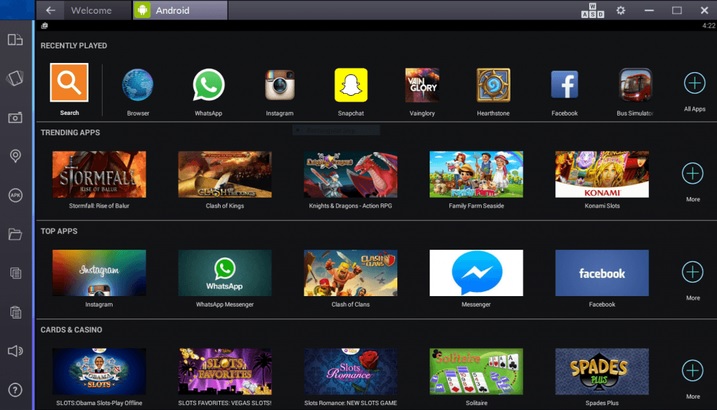
Bluestacks
Bluestacks App Player, dünyanın en güvenilir Android emülatörlerinden biridir. Öykünme ayarlarını ve uygulamalarını başlatmayı kolaylaştıran özel tasarlanmış bir arabirime ve Windows’daki Android oyunlarının performansını artırmak için donanım hızlandırıcıları kullanan “Layercake” teknolojisine sahiptir.
Bluestacks ücretsiz olsa da, isteğe bağlı bir abonelik (aylık 2 dolar), uygulama geliştiricilerinden premium destek ve özel teklifler sağlar.
Donanım Gereksinimleri
- 2GB RAM
- 4GB disk alanı
- Direct X 9.0 veya daha ileri bir sürüm
Bluestacks’i kurmak bundan daha kolay olamazdı. Tamamen kendi içinde olduğunuz için, başka herhangi bir Windows programı gibi yükleyebilirsiniz.
Bluestacks’ı bilgisayarınızın sabit diskine nasıl yükleyeceğiniz aşağıda açıklanmıştır:
- Yükleyiciyi resmi Bluestacks web sitesinden indirin.
- Yükleme uygulamalarını başlatın ve uygulama ve veri dosyaları için depolama konumunu seçin. Ne yazık ki, önyükleme sürücünüze yükleyeceği Bluestacks dizinini varsayılan olarak değiştiremezsiniz.
- Bluestacks yüklemeyi bitirdikten sonra başlat. Yüklü ve satın alınan tüm uygulamalarınızın olduğu Google Play Store’da oturum açacağınız Google hesap kimlik bilgilerinizi girin.
Eşsiz Bluestacks özellikleri
Bluestacks, diğer Android emülatörlerine özgü kontrolleri paketler.
Ekranın sol köşesindeki kontrol yan çubuğu, ihtiyacınız olan şeylerin çoğunu bulabileceğiniz yerdir. Android penceresinin yönünü dikeyden yatayya, ekran görüntüsü aracında ve masaüstünden Bluestacks’ın sanal cihazının belleğine saklamanızı sağlayan Bluestacks dosya aktarım uygulamasına kısayol olarak geçmek için bir geçiş var.
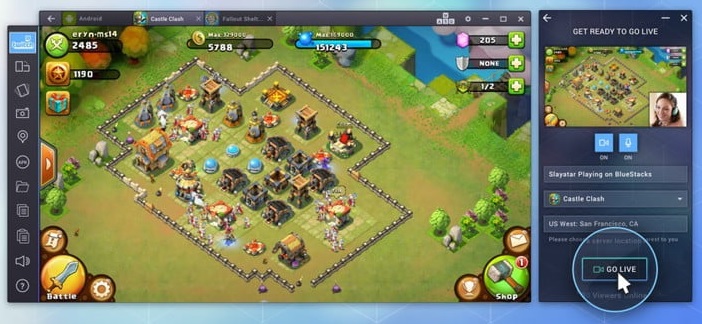
Fazlası var. Bluestacks kendi akış platformuna sahiptir: Bluestacks TV. Facebook veya Twitch hesabınız ve 8GB’dan daha fazla RAM’li bir bilgisayarınız varsa, doğrudan Bluestacks penceresinden uygulamalar ve oyunlar yayınlayabilirsiniz.
Bluestacks uygulaması, bağlı bir mikrofonu kalibre etmenize, bir web kamerası bağlamanıza ve akışa başlamadan önce akışınızı önizlemenize ve bir açılır pencereden Facebook yorumlarını ve Twitch mesajlarını yanıtlamanıza izin verir. Akış yapmadığınız zaman, diğer flama izleyebilir ve yüklediğiniz uygulamalara dayalı olarak seçilmiş bir oyun listesini görüntüleyebilirsiniz.
Bluestacks ayrıca gamepads için tak-çalıştır desteği de içerir. Bilgisayarınıza kablolu veya kablosuz bir Xbox denetleyicisi takarsanız veya bir Bluetooth denetleyicisini eşlerseniz, aygıt tanıdığını belirten bir Bluestacks uyarısı görürsünüz.
Bluestacks AppCast, telefonunuzu kullanarak oyun ve uygulamalar başlatmanızı sağlar. Avantajdan yararlanmak için akıllı telefonunuza AppCast uygulamasını yüklemeniz ve Google kimlik bilgilerinizle oturum açmanız gerekir. Telefonunuza kurmuş olduğunuz bir uygulama listesini göreceksiniz ve bir uygulamaya dokunulduğunda bilgisayarınızda başlattığınız uygulamalar listesini göreceksiniz.
Donanım Gereksinimleri
- 2GB RAM
- 4GB sabit disk alanı
DuOS
DuOS, milyonlarca Windows bilgisayarda BIOS belleniminin arkasındaki şirket olan American Megatrends Incorporated tarafından geliştirilen bir Android emülatörüdür.
Bluestacks gibi yeniden boyutlandırılabilir bir pencerede Android Marshmallow’ı çalıştırır ancak çok daha az özelleştirilebilir bir deneyim sunar. Çoğu seçenek Android Ayarları menüsünde bulunur. Google Play Store’dan olmayan uygulamaları yüklemek. Bunları bilgisayarınıza indirmenizi, bunları sağ tıklayın ve Windows bağlam menüsünden “DuOS’a Uygula” yı seçmenizi gerektirir.
Fakat DuOS, hisse senedi üzerinde avantajlara sahip değildir. Ekranın döndürülmesi, yakınlaştırılması, kaydırılması ve eğilmesi için klavye kısayolları bulunur ve mikrofonlar ve web kamerası gibi bilgisayar çevre birimlerini destekler.
Bir araç, Windows ve DuOS uygulaması arasında paylaşılabilen klasörler oluşturmanızı ve sistem kaynaklarını tekeline almasını önlemek için DuOS’un kullanabileceği RAM miktarını ayarlayabilmenizi sağlar.
Hiçbir zaman sistem kaynaklarının yüzde 50’sinden fazlasını kullanmaz ve sorunsuzdur.
Donanım Gereksinimleri
- Intel x86 CPU
- BIOS’da desteklenen ve etkinleştirilen Donanım Sanallaştırma Teknolojisi
- OpenGL 3.0
- 2GB RAM, ancak en iyi performans için 3GB önerilir
- 2GB sabit disk alanı
DuOS’u bilgisayarınızın sabit diskine nasıl kuracağınız aşağıda açıklanmıştır:
- DuOS yükleyicisini resmi web sitesinden indirin.
- İnternetin bilgisayarınıza bağlı olduğundan emin olun, daha sonra yükleyici dosyasını açın.
- DuOS kurulumu tamamladıktan sonra, çalıştırın. 30 günlük deneme otomatik olarak etkinleşir.
Google Chrome
Bilgisayarınızda tam donanımlı bir Android kurulumuyla gelen küçük sıkıntılarla uğraşmak istemiyorsanız. Google Chrome tarayıcısı teknenizi yüzebilir. Google, 2014’te Chrome için Android Runtime’ı tanıttı.
Bu Android sürümü, masaüstü bilgisayarlara ve dizüstü bilgisayarlara Android uygulamaları yüklemek için bir uyumluluk katmanı ve sanal alan oluşturma teknolojisi ve yerli hızlarında Android uygulamaları çalıştırıyor.
Ne yazık ki, her Android uygulaması uyumlu değildir ve uygulamaları ARC’nin anlayabileceği bir biçime dönüştürmek zorlu bir girişimdir. Ardından, Google’ın Gmail istemcisi gibi üçüncü taraf hizmetleri kullanan uygulamaların düzgün çalışmayacağı gerçeği vardır.
Chrome topluluğu, ARC çalışma zamanı ile çalışan resmi olmayan bir uygulama listesi mevcuttur.
Yine de, ARC çalışma zamanı belki de en hafif Android emülatörleri. Sahip olduğunuz web’e göz atmak için Chrome’u kullanırsanız yüklemek en kolay yoldur.
Android uygulamalarını Google Chrome’a nasıl yükleyeceğiniz aşağıda anlatılmıştır
ARC, Google’ın Chrome OS üzerinde çalışacak şekilde tasarlanmıştır. Android uygulamalarını Windows üzerinde çalışmasını sağlamak için bir üçüncü taraf aracı indirmeniz gerekecek: ARChon Özel Çalışma Zamanı. 37 veya daha yeni Chrome sürümüne de ihtiyacınız olacak.
- Önce, ARChon Özel Çalışma Zamanı’nı indirin.
- Arşivi sıkıştırın ve Chrome’un Eklentiler sayfasından Menü> Diğer Araçlar> Eklentiler bölümüne ilerleyerek yükleyin.
- Sağ üst köşedeki Geliştirici modunu etkinleştirin.
- “Paketsiz uzantıları yükle” yi seçin.
- Sıkıştırılmamış ARChon çalışma zamanı dosyalarını içeren klasörü seçin.
Şimdi, ARChon çalışma zamanı ile uyumlu olan Android uygulamalarına ihtiyacınız olacak. Android topluluğu birkaç paket içeriyor ancak Google Play Store’dan sağlanan kabaca 2,8 milyon uygulamadan yoksun. Yine de, kendiniz dönüştürmek zorunda olduğunuz Android uygulamalarından daha kolay yükleyebilirsiniz.
Uyumlu uygulamalar için bu listeye bakın. Yüklemek istediğiniz programı bulduğunuzda aşağıdaki adımları uygulayın:
- Dosyayı sıkıştırın.
- Chrome’da Uzantılar sayfasını açın.
- “Paketsiz uzantıları yükle” yi tıklayın.
- İndirdiğiniz uygulamanın bulunduğu klasörü seçin.
- Uygulamayı başlatmak için Uzantılar ekranını açın, bunu listede görürsünüz.
Sisteminiz için mevcut olmayan bir uygulama varsa, yeniden paketlemek için chromeos-apk adlı bir yardımcı program kullanabilirsiniz. Biraz karışmakla birlikte, yerel Android veya Google hizmetlerine bağımlı olmayan çoğu Android uygulaması üzerinde de çalışacak.
Chromeos-apk ile Android uygulamalarını nasıl dönüştürebilirsiniz
- Yükleme dosyasını indirin.
- Node.js’yi bağımlılık olarak yüklemeniz gerekir.
- Dosyayı indirdiğiniz klasöre Windows komut satırını açın. “Npm install chromeos-apk -g” (tırnak işaretleri olmadan) yazın.
- Hepsi bu chromeos-apk yüklediniz.
Şimdi dönüştürmek için bir uygulamaya ihtiyacınız olacak. Uygulamalardan birini elde etmek çok zor değil, bu ücretsiz araç, Play Store’dan uygulamaları çekmenizi sağlar.
Chromeos-apk aracılığıyla yayınlanan bir uygulamayı indirdikten sonra basit bir işlemdir. Uygulama dosyası APK’yi yerleştirdiğiniz klasöre Windows komut satırını açın ve aşağıdaki komutları girin:
“Chromeos-apk [APK dosyasının adı]” yazın (tırnak işaretleri olmadan) ve enter tuşuna basın.
Uygulamanın paket adını vermeniz istenebilir. Bunu bulmanın en kolay yolu, Play Store girişinin URL’sini kontrol etmektir. Özellikle “? Id =” ten sonra olan kısmı. Örneğin Evernote’taki örnekte “com.evernote” dur.
Bir uygulamayı Chrome’un chromeos-apk aracıyla çalışacak şekilde değiştirdiğinize göre, bu uygulamayı kurmak, Uzantılar sayfasını açıp “Paketsiz uzantıları yükle” yi tıklayıp önceki adımdaki talimatları izlemek kadar kolaydır.
Çift önyükleme Windows ve Android
Android’in daha yeni sürümlerini sunan Emulators’a alternatif bir seçenek var ancak kurulum biraz daha fazla iş içeriyor. Buna “çift önyükleme” adı verilir. Ve Windows bilgisayarınızı etkili bir şekilde bir Android cihaza dönüştürür. Bilgisayarınızı açtığınızda Android ile önyükleme yapma seçeneği kazanacaksınız ve Android, tıpkı akıllı telefonunuzda veya tabletinizde olduğu gibi çalışacaktır.
Tabii yerel Android yüklemek kadar basit değil. Intel işlemcileri, ekran kartları ve fiziksel sabit diskler gibi bilgisayar donanımı, bir üçüncü taraf geliştirici tarafından Android’e eklenmelidir. Makinenizi destekleyen özel bir dağıtım bulmanız gerekir.
Remix OS
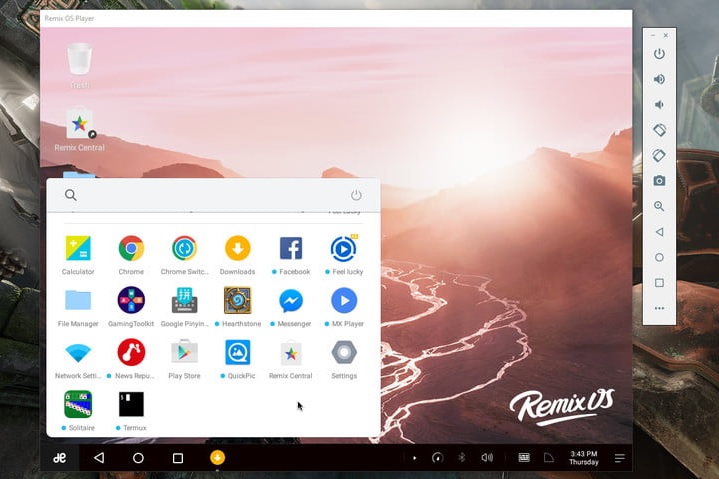
Remix OS, Çin merkezli Jide tarafından, Android tabanlı masaüstü tarzı bir işletim sistemidir.
Estetik açıdan, Android uygulamalarını Windows veya Chrome OS ile daha fazla paylaşıyor. Ancak telefonunuz veya tabletinizin çalıştırabileceği herhangi bir Android uygulaması çok fazla çalıştıyor.
Buzdağının sadece ucu budur. Remix OS, klavyeleri ve fareleri tam olarak desteklemekte ve arka planda çalışan uygulamalar arasında geçiş yapmayı kolaylaştıran yeniden tasarlanmış bir Android görev çubuğu paketlemektedir. Şık bir ekran yakalama aracı. Ekranın herhangi bir bölümünü kırpmanıza ve bunları bir görüntü dosyası olarak kaydetmenize olanak tanır. Ve bir dosya yöneticisi, bunları tıklayarak bilgisayar ekranınızdan sürükleyerek dosyaları kopyalamanıza, seçmenize ve silmenize izin verir.
Ayrıca, Android’i sıfırdan yeniden yüklemenizi ve en son sürüme güncellemenizi gerektiren ikili önyüklemeli Android’in bazı dağıtımlarının aksine, Remix OS kablosuz hava güncellemelerini destekliyor. Bu, en son sürüme yükseltmenin, ayarlar menüsüne gitmenin ve “Güncellemeleri kontrol et” düğmesini tıklaması kadar kolay olduğu anlamına geliyor.
Tek bir dezavantaj: Remix, Android’in en son sürümü olan Nugat’a (Marshmallow çalışır) dayanmıyor ve her PC yapılandırmasını desteklemez. Jide bir uyumluluk listesi sağlamıyor. Belirli bilgisayar modelleri, işlemcileri ve donanım yapılandırmaları hakkında raporlar için topluluk tarafından idame edilen Google Dokümanını kontrol etmeye değer.
Donanım Gereksinimleri
- FAT32’yi ve en az 20MB / s yazma hızını destekleyen 8GB USB 3.0 flash sürücü
Remix OS’yi bilgisayarınızın sabit diskine nasıl yükleyeceğiniz:
- Başlamanız gereken tüm dosyaları içeren PC için Remix OS paketini indirin.
- Yeni indirdiğiniz dosyayı açın ve Remix OS kurulum aracını başlatın. PC için Remix OS’yi bilgisayarınızın sabit sürücüsüne yüklemek için talimatları izleyin.
- Bilgisayarını yeniden başlat. Bilgisayarınız UEFI önyüklemesi etkinse, Güvenli Önyüklemenin devre dışı bırakıldığından emin olun.
- Windows Önyükleme Menüsünden Remix OS’yi seçin.
Donanım alanından tasarruf etmek ya da taşınabilir bir Android işletim sistemi istiyorsanız, en iyisi bu. Minimum kapasitesi 8GB olan USB 3.0 ise Remix OS’yi bir USB flash sürücüye de yükleyebilirsiniz. 20MB / s yazma hızı olması gereklidir.
Remix OS’yi bir USB flash sürücüye nasıl kuracağınız aşağıda açıklanmıştır:
- Başlamanız gereken tüm dosyaları içeren PC için Remix OS paketini indirin.
- USB flash sürücüyü bilgisayarınıza takın.
- Remix OS kurulum aracını açın ve talimatları uygulayın.
- PC’nizi yeniden başlatın. Bilgisayarınız UEFI önyüklemesi etkinse, Güvenli Önyüklemenin devre dışı bırakıldığından emin olun.
- Önyükleme seçenekleri altındaki “USB Depolama Aygıtı” nı seçin.
- Remix OS’yi başlatmak için “Misafir Modu” veya “Yerleşik Mod” seçeneklerinden birini seçin.
Android-X86
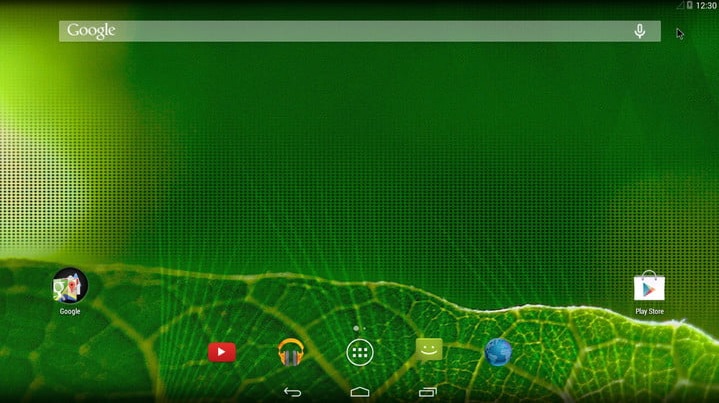
Android-x86, en yeni Android uygulamalarını Windows donanımına taşımayı amaçlayan bir açık kaynak projesidir.
Modern PC işletim sistemlerini taklit eden bir arabirimle birlikte gönderilen Remix OS’nin tersine, Android-x86, akıllı telefonlarda ve tabletlerde çalışan Android’in aynı sürümünde stok Android’dir.
Android yerel sürümü çoğu PC kurulumu için optimize edilmediğinden. Android-x86 biraz öngörülemeyebilir. Örneğin, bildirimleri denetlemek, bildirim çubuğunu tıklatıp sürüklemenizi gerektirir. Ve uygulamalar PC’nizin tüm ekranını alıyor. Bunları Remix OS’de olduğu gibi yeniden boyutlandırılabilir pencerelerde görüntüleyemiyorsunuz.
Ancak Android-x86, Android’i beğeninize göre uyarlamanıza izin verir. Üçüncü parti temaları, ana ekranları ve diğerlerini. Remix OS’den farklı olarak birlikte güzel bir şekilde oynayıp oynamayacaklarını merak etmeden yükleyebilirsiniz.
Donanım Gereksinimleri
- Desteklenen cihazlar için bu listeye bakın.
Android-x86 yazılımını bilgisayarınızın sabit sürücüsüne nasıl yükleyeceğiniz aşağıda açıklanmıştır.
Önce bilgisayarınızın sabit sürücüsünün en az 2GB boş alana sahip olduğundan emin olun.
- En yeni Android-x86 ISO değerini indirin. Cihazınız listede yoksa, genel dosyayı indirin.
- UNetbootin’i indirin.
- UNetbootin’i açın ve daha önce indirdiğiniz Android-x86 ISO dosyasını seçin.
- Seçenekler listesinden USB sürücüsü’nü seçin ve Tamam’ı tıklayın. UNetbootin’in flash sürücünüze Android-x86 uygulamasını kopyalamasını ve yüklemesini bekleyin.
- Bilgisayarını yeniden başlat.
- Boot Device Selection ekranına gelin ve flash sürücünüzü seçin.
- UNetbootin menüsünden “Android-x86’yı sabit diske yükle” yi seçin.
- Android-x86’yı yüklemek istediğiniz bölümü veya konumu seçin. Program, diski formatlamak isteyip istemediğinizi soracaktır; Emin değilseniz, yapmayın.
- GRUB’u kurmak isteyip istemediğiniz sorulacaktır. “Evet” ve “Evet” i tekrar seçin.
- Android-x86’ın sabit sürücünüze veri okumasını ve yazmasını sağlayan “sistem r / w yapmak” isteyip istemediğiniz sorulacaktır. “Evet” i seçin.
- Bilgisayarınızı ikinci kez yeniden başlatın.
Intel Platform’da Android

Intel, Windows bilgisayarlarda çiplerin çoğunu tasarlayan donanım şirketi, kendi Android dağıtımını sunuyor: Intel Platform’da Android. Android-x86 gibi, Android uygulamalarını Windows cihazlarında çalışacak şekilde uyarlanmış, Android’in değiştirilmemiş bir versiyonu. Ve Android-x86 gibi, kenarları biraz pürüzlü.
Aygıt desteği, iki makineyle sınırlı: Intel’in kendine yeten NUC masaüstü bilgisayarları veya Dell XPS 12. Android Lollipop’un eski sürümünün (Nougat’ın arkasındaki iki versiyonu) temel alındığı da.
Ancak Intel’in Android’inde bazı şeyler var. Ayrıntılı belgeleri, kurulumu en kolay dağıtımlardan biri haline getiriyor ve en kararlı çift önyükleme yapan Android dağıtımları arasındadır.
Intel Platformlar için Android’in bilgisayarınızın sabit diskine nasıl yükleneceği aşağıda açıklanmıştır:
Önce en az 1GB boş alana sahip bir USB flash sürücü.
- Intel for Intel platformları yükleyicisini resmi web sitesinden indirin.
- USB flash sürücüyü daha önce indirdiğiniz dosyayı kendisine kopyalayarak hazırlayın.
- Sonra bilgisayarınızı USB’den önyükleme ve BIOS’ta “UEFI Önyükleme Desteği” ni etkinleştirmeye ayarlayın.
- Yükle.
Android uygulamalarını Windows ortamında çalıştırmayla ilgili konumuz güncellenecektir.
İlginizi çekebilir:
- Android cihazda mesajlar nasıl saklanır?
- Android için en iyi tarayıcı seçenekleri
- Android cihazda ekran görüntüsü nasıl kayıt edilir
- Bilgisayarda ekran görüntüsü nasıl alınır Windows 10, 8 ve 7